
todos nós gostamos assistir vídeos no Youtube, mas nem tudo vai lá. Também usamos esta plataforma popular para enviar e compartilhar vídeos com muitas pessoas. É por isso que, nas linhas a seguir, ensinaremos como adicionar links ao seu canal do YouTube tanto do seu PC quanto do seu aplicativo móvel e você verá como é fácil fazê-lo.
Como você pode vincular uma página da Web ao seu canal do YouTube?
Em algumas ocasiões, pensamos em vincular uma página da web ao seu canal do YouTube, para tornar o vídeo que você deseja exibir mais atraente para o público. Também para que enquanto o vídeo é executado podemos exibir outros vídeos ou informações encontradas em uma página da web.
Você pode pensar que é algo muito complicado, mas na realidade não é. você só tem de siga alguns passos simples, você o alcançará e se tornará um especialista. Para conseguir isso, você deve fazer o seguinte:
- Você deve primeiro ter uma conta do Google Search Console. Isso tornará mais fácil adicionar sites que você possui.
- Entre no console e vá para a seção ‘Adicionar uma propriedade’. Lá o Google Search te dirá quais instruções você deve seguir, é algo bem simples e fácil de entender.
- Depois de carregar o arquivo para download na hospedagem, você deve selecionar a opção ‘Verificar’.
- Em seguida, vá para o YouTube e vá para o seu canal primeiro. Agora selecione a opção ‘Gerenciador de Vídeo’, depois vá para o canal e por último escolha a opção ‘Avançado’.
- Lá você verá uma guia que lhe dirá que seu site foi vinculado com sucesso, uma caixa aparecerá marcada com a palavra ‘Correto’.
- Depois disso, vá para a seção de anotações ou tela e selecione a opção de entrar em um site vinculado e digite a URL e aceite. Pronto, seu site será vinculado ao seu canal do YouTube.
Qual é a maneira pela qual você pode adicionar os links para suas redes nos vídeos?
Vincular redes sociais ao seu canal do YouTube é uma das melhores maneiras de melhorar sua presença na web. Dessa forma, as pessoas que visitarem seu canal poderão visitar seus perfis nas diferentes redes sociais que você possui e isso aumentará seus seguidores e suas visualizações.
Além disso, você não terá que depender de uma única empresa. Você pode fazer isso tanto do aplicativo no seu dispositivo móvel, bem como do seu PC no site. Vamos ver como fazê-lo.
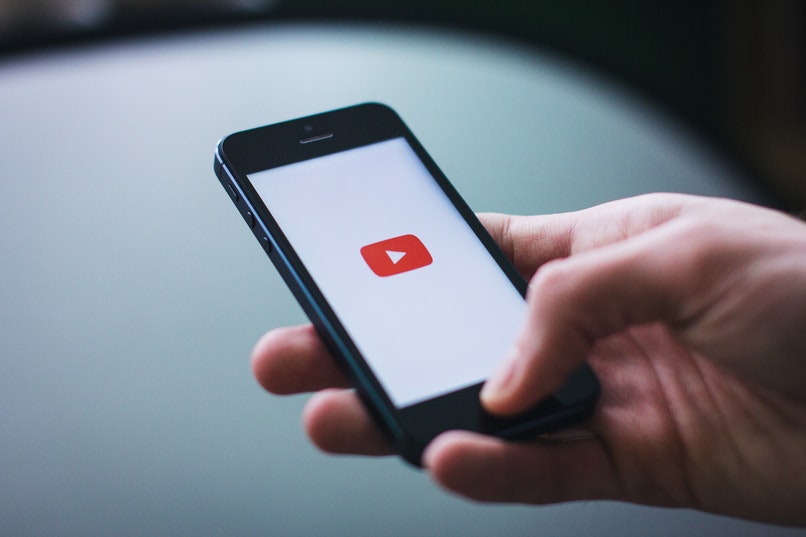
Do aplicativo móvel
Esta opção é uma das mais comuns, pois sempre temos nosso dispositivo móvel ao seu alcance, para isso você deve:
- Acesse o App no seu celular, é comum a sessão estar aberta, caso contrário, faça login na sua conta.
- Acesse seu canal do YouTube, esta opção está localizada no canto superior direito da tela pressionando a inicial do seu nome ou da sua foto de perfil.
- Em seguida, selecione o lápis que está no lado direito da tela.
- Onde diz ‘Descrição’, pressione o lápis novamente e adicione cada uma de suas redes sociais.
- Você clica em ‘Aceitar’ e pronto, suas redes sociais estarão vinculadas ao seu canal do YouTube.
com site
Essa maneira de fazer é tão simples quanto no aplicativo. No entanto, a maneira de vinculá-los é diferente, vamos ver como fazer isso:
- Faça login e acesse seu canal.
- Selecione a seção Personalizar, localizada abaixo da capa do seu canal.
- Quando estiver na página de edição de design, passe o cursor do mouse sobre a foto da capa, você verá um desenho a lápis no canto superior direito da foto.
- Selecione-o e as opções aparecerão: editar links e editar o cabeçalho do canal.
- Clique no link de edição e isso o direcionará para uma seção onde você selecionará ‘Links personalizados’. Lá você pode colocar os endereços de suas redes sociais.
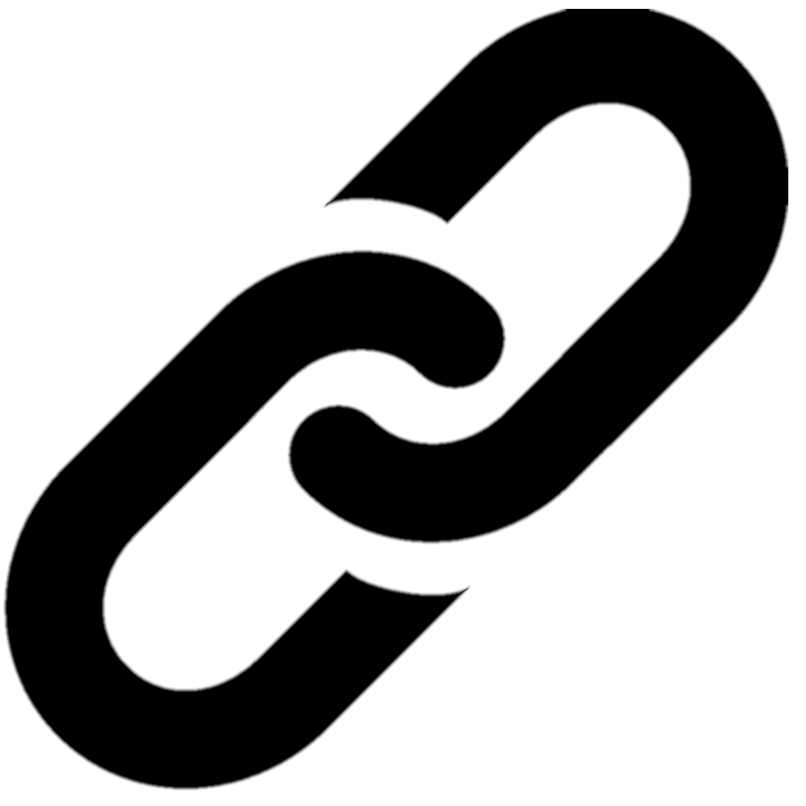
Quais etapas devem ser seguidas para adicionar o link de outro site na descrição de seus vídeos?
Para adicionar um link para outro site na descrição de seus vídeos, você só precisa seguir uma série de etapas simples para alcançá-lo. Você deve ter em mente que as etapas para realizá-lo do aplicativo são, em alguns casos, diferentes de quando o fazemos na web. É por isso que abaixo mostraremos como fazê-lo em ambos os casos.
com o aplicativo
- Acesse seu canal do YouTube e selecione a seção de vídeos.
- Selecione ou carregue o vídeo no qual você deseja colocar o link da página da web.
- Então, na parte superior direita do vídeo, há uma coluna de 3 pontos, toque neles. Uma sessão de 4 opções será aberta, selecione editar.
- Escolha a opção adicionar descrição e abaixo da descrição do vídeo cole o endereço da web que você deseja colocar e coloque um título para que eles saibam sobre o que é a informação do link.
- Você dá para salvar na parte superior da tela e pronto, o link da página da web estará no seu vídeo.
a partir do site
- Acesse seu canal e selecione a opção de vídeos.
- Vá para o vídeo no qual você deseja adicionar o link da web e várias opções aparecerão, incluindo 3 pontos em uma coluna, clique lá.
- Escolher ‘Editar título da descrição‘.
- Abaixo da descrição do vídeo, cole o endereço da web que você deseja adicionar e coloque um título para que eles saibam sobre o que é a informação do link.
- Finalmente, você dá para salvar e pronto, você já terá adicionado em seu vídeo o link da página da web que deseja adicionar à descrição.